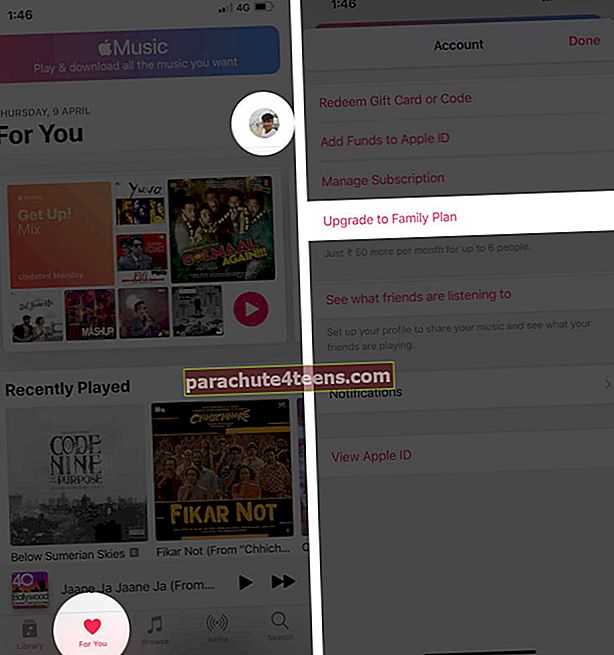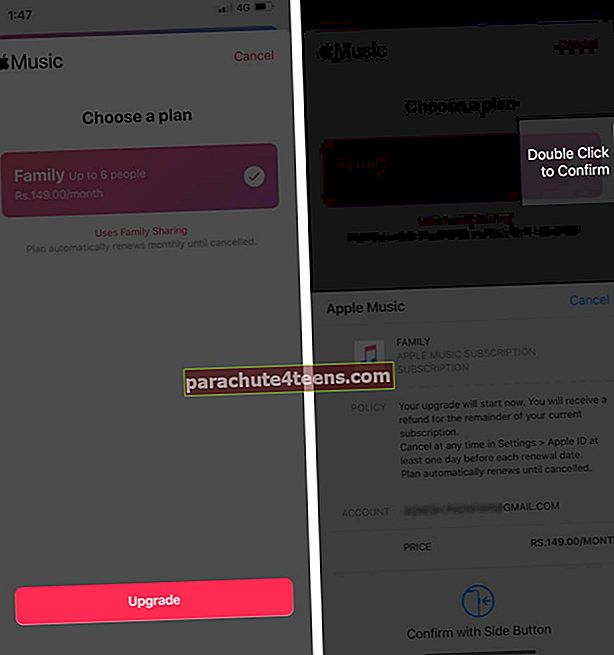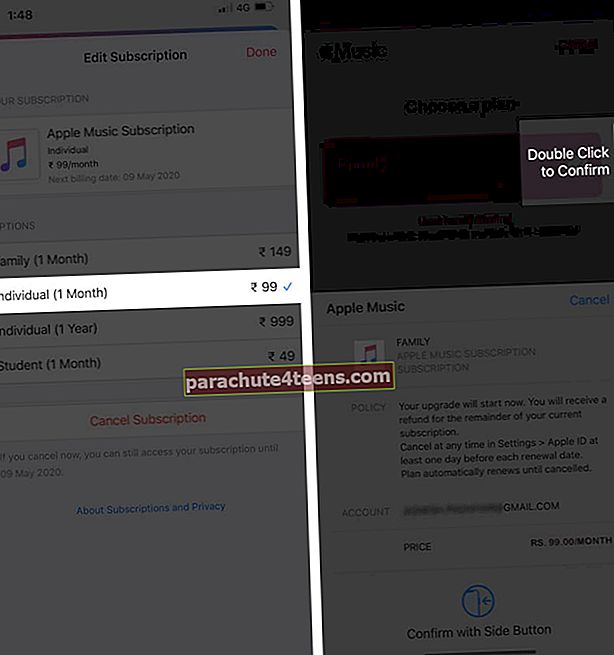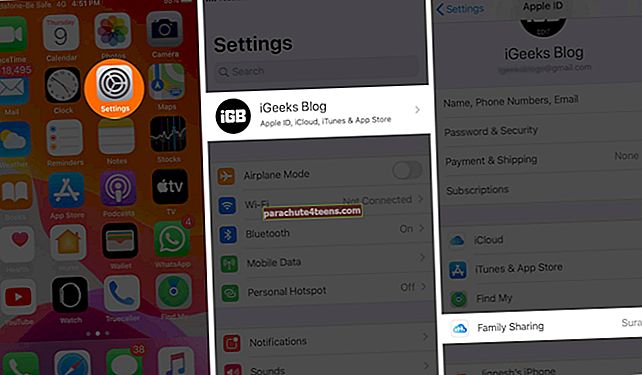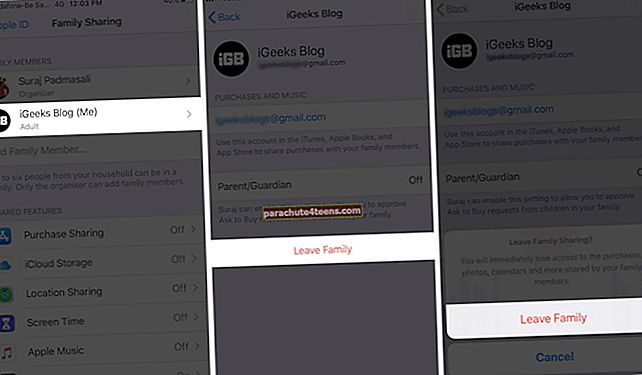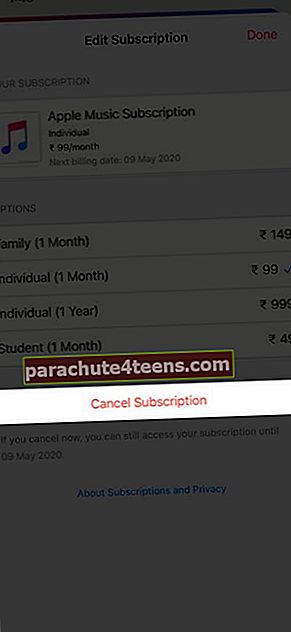„Apple“ turi keturis „Apple Music“ prenumeratos planus. Tai individualus mėnesinis planas (9,99 USD), individualus metinis planas (99 USD), šeimos planas, kuriame yra iki 6 šeimos narių (14,99 USD per mėnesį) ir studentų planas (4,99 USD per mėnesį). Dabar, jei turite bet kurį iš anksčiau nurodytų planų, galite lengvai pakeisti ir pereiti prie kito plano. Pavyzdžiui, galite atšaukti individualų planą ir prisijungti prie šeimos plano. Arba, jei esate šeimos plane, galite iš jo išeiti ir pereiti prie individualaus plano. Jūs netgi galite perjungti ir išjungti narystės planą. Taigi, leiskime išsikapstyti ...
- Kaip pereiti nuo individualaus „Apple“ muzikos plano prie šeimos plano
- Kaip pakeisti „Apple Music“ šeimos planą į individualų planą
- Perjunkite iš narystės šeimos plane į individualų planą
- Kaip pakeisti individualų „Apple Music“ planą į narystės planą
Kaip pereiti nuo individualaus „Apple“ muzikos plano prie šeimos plano
Pirmas dalykas, kurį reikia padaryti prieš pereinant prie šeimos plano, yra sukurti šeimos bendrinimą. Ją nustatę būsite šeimos organizatorius. Tai atlikę atlikite toliau nurodytus veiksmus, kad pereitumėte nuo individualaus „Apple Music“ plano prie šeimos plano.
- Atviras Muzika programą „iPhone“ ar „iPad“
- Palieskite Tau (♥) iš apatinės juostos
- Bakstelėkite savo Profilio nuotrauka iš viršaus dešinėje → Palieskite Atnaujinkite į šeimos planą.
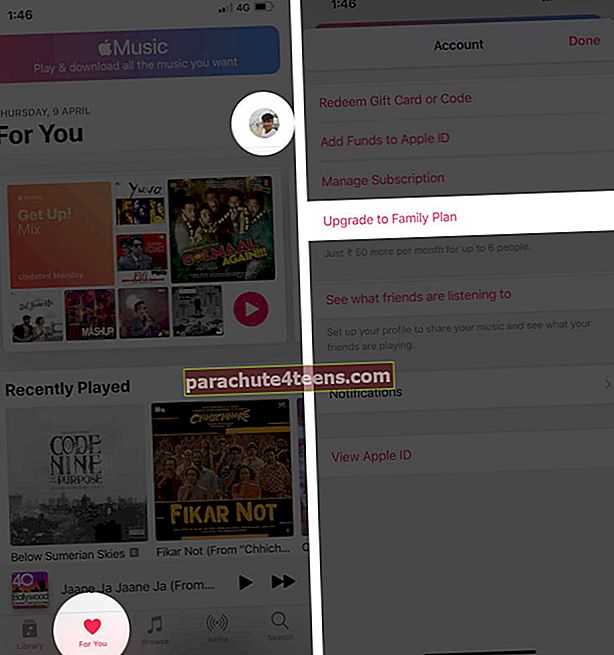
- Dabar palieskite Patobulinti nuo apačios
- Galiausiai patvirtinkite pirkinį. Iškart būsite naujovinti į šeimos planą.
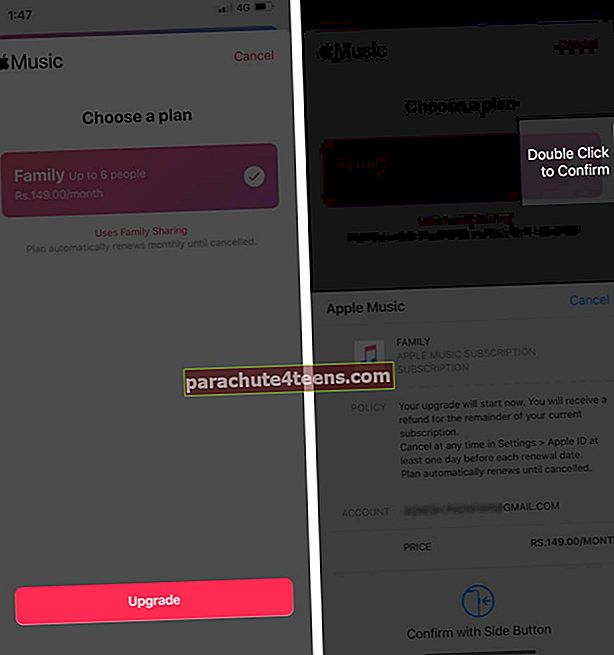
Gausite pinigų už likusį individualaus plano prenumeratos grąžinimą.
Kaip pakeisti „Apple Music“ šeimos planą į individualų planą
- Paleiskite Muzika programą „iPhone“ ar „iPad“
- Palieskite Tau (♥) iš apatinės juostos
- Bakstelėkite savo Profilio nuotrauka iš viršaus dešinėje
- Čia palieskite Tvarkyti prenumeratą.

- Pagal jūsų pageidavimą palieskite Asmuo (1 mėnuo) arba Asmuo (1 metai).
- Patvirtinkite perėjimą prie naujo plano.
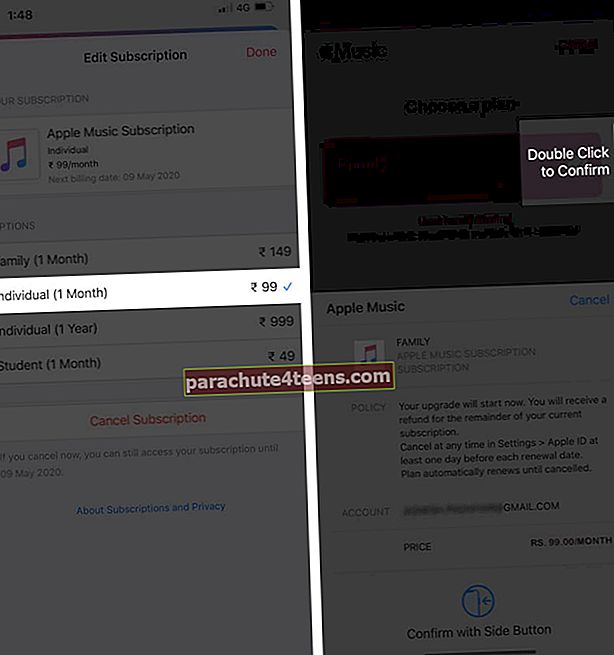
Perjunkite iš narystės šeimos plane į individualų planą
Pirmiausia turite laikinai palikti „Family Sharing“. Po to galite gauti individualų planą ir paprašyti organizatoriaus jus vėl įtraukti į šeimos bendrinimą.
- Atidaryk Nustatymai programą „iPhone“ ar „iPad“
- Paspausti jūsų vardas ir „Apple“ asmens tapatybės kortelė iš viršaus → Palieskite Šeimos dalijimasis.
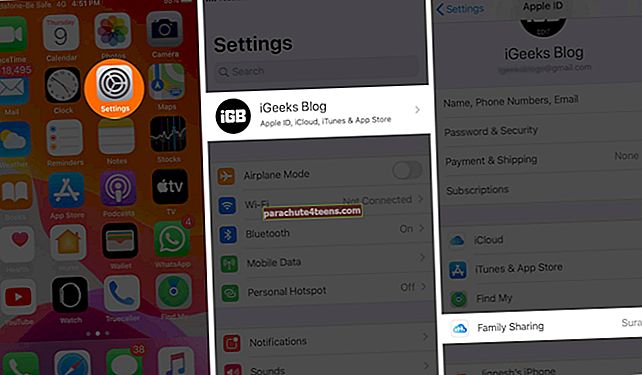
- Paspausti Palikite šeimą.
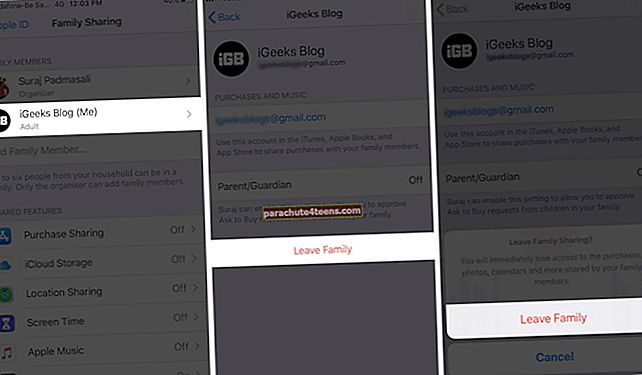
- Dabar atidarykite Muzika programa. Kadangi nebesate „Family Sharing“ dalis, būsite atjungti iš „Apple Music“. Paspausti Pradėkite nemokamą bandomąją versiją ir užpildykite individualų planą. Taip pat pastebėsite, kad jūsų senoji muzikos biblioteka yra matoma
- Dabar paprašykite šeimos bendrinimo organizatoriaus jus pridėti prie šeimos. (priklauso nuo taikymo)
Kaip pakeisti individualų „Apple Music“ planą į narystės planą
- Paprašykite Organizatoriaus pridėti jus prie šeimos bendrinimo turintys „Apple Music“ šeimos plano prenumeratą
- Atidaryk Muzika programą „iPhone“ ir „iPad“
- Palieskite Tau (♥) iš apatinės juostos
- Bakstelėkite savo Profilio nuotrauka iš viršaus dešinėje → Bakstelėkite Tvarkyti prenumeratą.

- Galiausiai palieskite Atšaukti prenumeratąir patvirtinti jūsų veiksmas.
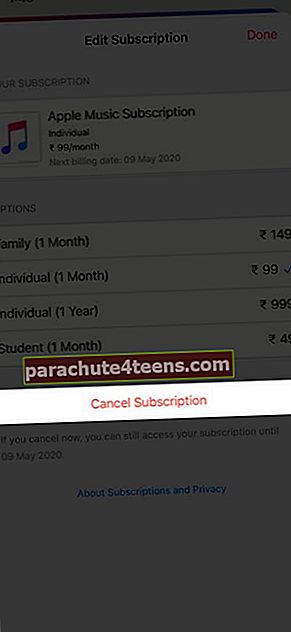
Pasibaigus dabartiniam individualiam planui, atsijunkite nuo „Apple Music“ ir vėl prisijunkite. Dabar galėsite automatiškai mėgautis „Apple Music“ naudodamiesi „Family Sharing“. Viskas draugužiai! Planus taip pat galite perjungti iš „Mac“. Norėdami atidaryti šią „App Store“, kairiosios šoninės juostos apačioje spustelėkite savo vardą. Tada spustelėkite „Peržiūrėti informaciją“ ir prisijunkite, jei jūsų paprašys. Dabar slinkite iki „Prenumeratos“ ir spustelėkite „Tvarkyti“. Galiausiai šalia norimos pakeisti prenumeratos spustelėkite „Redaguoti“ ir pasirinkite kitą planą. Jus taip pat gali sudominti:
- Kaip pamatyti populiariausias „Apple Music“ dainas „iPhone“ ir „Mac“
- Kaip išjungti aiškų turinį „Apple Music“
- Geriausios „Apple“ muzikos alternatyvos „iPhone“ ir „iPad“ 2020 m
Jei turite klausimų, naudokite žemiau esantį komentarų laukelį. Mes mielai atsakysime.